使用Canvas+Line 任意画线
主要使用布局面板Canvas作为背景,通过其属性Children添加Line 来实现画线。可以理解为 每一个Line 就是一个点。
操作效果
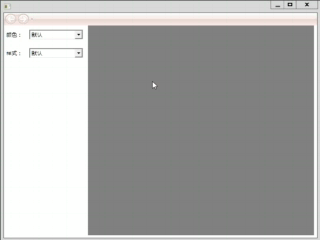
按下鼠标左键任意画线,可以修改线的颜色(红色,绿色)修改线的样式(实线,虚线)。后期增加导出生成图片功能。
代码解析
线由点组成,当然我这里的点其实就是线。线由开始点与结束点构成,想必看到过msdn上line的解释就会一目了然。至于鼠标事件,会有鼠标左键按下以及移动,松开动作。 还需要有个一集合来存放点,取名为List<Point> 类型。 在鼠标按下事件中可以这样写:
/// <summar







 本文介绍了如何在WPF的Canvas面板上利用Line元素实现用户自由画线的功能,详细讲解了操作效果、代码实现以及如何修改线条的颜色和样式。通过前台XAML代码,展示了具体的实现方法。
本文介绍了如何在WPF的Canvas面板上利用Line元素实现用户自由画线的功能,详细讲解了操作效果、代码实现以及如何修改线条的颜色和样式。通过前台XAML代码,展示了具体的实现方法。
 最低0.47元/天 解锁文章
最低0.47元/天 解锁文章















 5462
5462

 被折叠的 条评论
为什么被折叠?
被折叠的 条评论
为什么被折叠?








